Kako napraviti kartice u `Yandex`. Vizualne kartice Yandexa. Kako izbrisati kartice u "Yandex"
Vjerojatno je svatko od nas upoznat s uslugom "Yandex oznake". Uz ovaj dodatak možete brzo izraditi bilo koji direktorij s omiljenih web lokacija i posjetiti ih bez unosa adrese u niz preglednika. A "Visual Yandex kartice" usluge možete koristiti ne samo na računalu, već i na prijenosnom računalu ili čak smartphoneu. Što je posebno korisno za ovaj dodatak, kako ga koristiti i kako ga instalirati? Sve to ćete naučiti u našem današnjem članku.
sadržaj
- Koje su to "yandex vizualne kartice"?
- Natjecatelji
- Kako instalirati ovaj dodatak?
- Kako instalirati proširenje u "firefox"?
- Lakši način postavljanja kartica iz "yandex"
- Kako ga koristiti? kako napraviti kartice u yandexu?
- Kako napraviti "yandex" novu karticu?
- Napredne postavke aplikacije
- Kako ukloniti kartice u yandexu?
- Zaključak
Koje su to "Yandex vizualne kartice"?
Čisto za jednostavnu uporabu. Ovaj mali, ali vrlo koristan dodatak čini vaš preglednik funkcionalnijim i praktičnijim za upotrebu. Slažem se, bolje je otvoriti nova kartica i na to kliknite na ikonu sa svoje omiljene stranice, ulazite puni naziv u adresnoj traci ili stalno tražiti putem tražilice. Idite na bilo koju oznaku koja vam se sviđa jednim klikom. To je također jedan od glavnih prednosti zbog kojih korisnici Interneta za instaliranje „Vizualni karticama Yandex” na vašem pregledniku je sposobnost da se pohraniti do 24 oznaka. Dakle, možete ići na bilo koji od ovih 24 web mjesta jednim klikom, bez otvaranja tražilice i bez upisivanja bilo kojeg sadržaja adresnu traku.
natjecatelji
Glavni natjecatelj usluge "Visual Tabs Yandex" je dodatak "Speed Dial". U stvari, ove dvije ekstenzije su gotovo identične međusobno, jedino u Yandex otvorite novu karticu, prikazuje svoju pretragu (pri vrhu kartice). To jest, ako je potrebno, ne morate ići na "Yandex" jer je već prisutan na novoj kartici. Funkcija je vrlo povoljna i ne ometa rad s oznakama. Možda je zato proširenje "Yandex Visual Tabs" popularnije u Runetu od "Brzog biranja".
Kako instalirati ovaj dodatak?
Vrijedno je napomenuti da su vizualne kartice dostupne u nekoliko preglednika:
- "Google Chrome";
- „Vatra”;
- "Yandex preglednik".
U slučaju potonje, ta je funkcija već prisutna, ali na drugoj dvojici takva dodatka ne bi ozlijedila.
Kako postaviti vizualne oznake u pregledniku Google Chrome? Prvo kliknite na "rešetku" koja se nalazi u gornjem desnom kutu preglednika. Nakon toga idite na "Alati" - "Proširenja". Zatim u prozoru vidjet ćete sva ona proširenja koja su već instalirana u "Google Chrome". Ne ih dodirimo, ali idemo do samog dna stranice. Ovdje ćete vidjeti gumb "Više proširenja". Nakon što ga kliknete, bit ćete preusmjereni u Google Chrome web-trgovinu. Sada u tražilici, koja se nalazi u gornjem lijevom kutu, trebate unijeti upit "Vizualne oznake Yandex." Tada ćete biti preusmjereni na stranicu, gdje je detaljan opis tog proširenja. Otvorit ćemo gumb "Instaliraj", kliknite "Dodaj" i pričekajte da se program preuzme na računalo. Proces preuzimanja može se vidjeti s dna u lijevom kutu. Tipično je preuzimanje ne više od 10 sekundi (čak i sa sporim internet oko minutu) kao „teži” širenje reda jedne megabajt. Nakon preuzimanja morate instalirati dodatak. Ovdje nije ništa komplicirano, a sama instalacija ne traje jako dugo. Sve što trebate učiniti jest ponovno pokrenuti preglednik i otvoriti novu karticu kako biste bili sigurni da funkcionira.
Kako instalirati proširenje u "Firefox"?
Instalacija ovog dodatka u ovom pregledniku slična je prethodnom slučaju. U "Firefoxu" morate proći na proširenja i upisati upit "Vizualne oznake". Nakon što se nalazi odgovarajuća aplikacija, preuzmite ga i instalirajte. Nemojte zaboraviti ponovo pokrenuti preglednik, jer često se u takvim slučajevima ne mogu pojaviti kartice odjednom, trebate zatvoriti i ponovo otvoriti program.
Lakši način postavljanja kartica iz "Yandex"
Postoji još jedan način preuzimanja dodatka koji može biti prikladan za "Mozilla" i "Google Chrome". Nakon što unesete upit za pretraživanje "Preuzimanje vizualnih oznaka iz Yandexa" idite na službenu web stranicu dodatka. Ovdje web mjesto automatski će otkriti vaš preglednik i preuzeti odgovarajuću verziju proširenja za vas.
Kako ga koristiti? Kako napraviti kartice u Yandexu?
Ovo proširenje je vrlo jednostavno. Ako želite dodati omiljenu web lokaciju na karticu, trebate zadržati pokazivač miša pokazivač miša na bilo kojem od 24 kartica (usput, u bilo kojem trenutku možete ga premjestiti na drugo mjesto ili zamijeniti) i zadržite pokazivač miša pokazivač miša na ikonu. Nakon toga vidjet ćete tri sive ikone za uređivanje. Kada ih lebdite, postoje upute. Moramo odabrati gumb "Postavke". Na lijevoj strani, izgleda kao zupčanik. Desnom tipkom miša kliknite na njega i pojavit će se prozor s adresnom trakom i naziv stranice (ako postoji). Unesite adresu web mjesta koja vam se sviđa i kliknite "U redu". Sam naziv aplikacije određuje, tako da ne možete ispuniti ovu liniju. Isto se događa s ikonom. Ponekad se ne pojavljuje istodobno, pa ovdje također trebate ponovo pokrenuti preglednik (iako možete koristiti oznake odmah nakon postavki bez ponovnog pokretanja).
Kako napraviti "Yandex" novu karticu?
Slično gore navedenim koracima, otvaramo postavke i unesite "službenu Yandex web stranicu" u adresnu traku. Kliknite "U redu" i provjerite obradivost oznake. Obično ovaj program već uključuje takvu karticu, kao i "VKontakte" i "Yandex News". Ali to nije sve. Idite na službenu web stranicu klikom na gumb "Yandex" na vrhu trake za pretraživanje. Sve je vrlo jednostavno i praktično.
Kako izraditi nove kartice "Yandex", već smo shvatili, sada razgovarajmo o tome kako izbrisati jednu ili drugu oznaku. To je učinjeno čak i brže od dodavanja. Kada držite miša iznad ikone web-lokacije koju želite izbrisati, odaberite sivi križ i kliknite gumb miša. Nakon toga, oznaka će biti uklonjena s ploče. Na njemu možete instalirati novi ili premjestiti neku ikonu na drugo mjesto. Možete premjestiti oznake u bilo kojem smjeru, samo držite sliku s karticom i povucite je do željenog mjesta u prozoru.
Napredne postavke aplikacije
Valja napomenuti da se gumb "Postavke" ne prikazuje samo kada pomaknete pokazivač preko ikone. Ukupno ih ima dva. Jedan od njih nalazi se u donjem desnom kutu stranice. Nakon što kliknete možete odabrati pozadinu za oznake (Usput, tu je vrlo zanimljiv slike) i odaberite broj kartica. Na ranijim verzijama možete odabrati do 48, sada samo 24. Međutim, taj iznos je dovoljan da zadrži sve svoje omiljene web stranice na jednoj stranici.
Kako ukloniti kartice u Yandexu?
Ako ne želite koristiti uslugu vizualnih oznaka, možete ukloniti ovu aplikaciju iz preglednika. No, najbolje je ne deinstalirati, već onemogućiti proširenje, a zatim ga ponovno ne instalirati na računalo ili prijenosno računalo. Važno je napomenuti da su opća pravila karticama off na svim preglednicima nije tako mogućnosti raspolaganja kartice su različite.
Kako izbrisati kartice u Yandexu? Ako upotrebljavate aplikaciju "Google Chrome", idite na glavni izbornik ispod "rešetke" koji se nalazi pored adresne trake. Zatim pronađite "Postavke" i desnom tipkom miša. S lijeve strane vidjet ćete izbornik u kojem se nalazi stavka "Proširenja". Idite u nju. Ovdje, kao i kod instalacije, vidjet ćete popis dodataka koji ste instalirali. Pronađite "Vizualne oznake" na popisu. Pored njih će biti ikona u obliku košarice. Nakon što kliknete na njega, sve oznake koje ste ranije instalirali automatski se brišu.
A sada o tome kako onemogućiti opciju kartice u programu Mozilla. Da biste to učinili, morate otvoriti prozor preglednika, u gornjem dijelu pronaći u odjeljku „Alati”, odaberite „dodacima”. Nakon toga vidjet ćete ploču koja dodiruje vizualne oznake (obično se nalazi u postavkama za "Yandex Bar"). Nasuprot ovom trenutku morate ukloniti kvačicu, ili kliknite na „onesposobiti” gumb (ovisno o verziji preglednika).  Pored ove vrijednosti nalazi se gumb "Izbriši". Ne mora se pritisnuti, jer otkako deinstalirate vizualne oznake, morate je ponovo preuzeti. Budući da je ovo proširenje teži vrlo malo i ne zauzima puno prostora na tvrdom disku, to je dovoljno za onemogućiti to je vrlo koristan i praktičan dodatak „Yandex” programeri i surfati Internetom na. U svakom slučaju, može se ponovno uključiti i ponovno upotrijebiti u bilo kojem trenutku.
Pored ove vrijednosti nalazi se gumb "Izbriši". Ne mora se pritisnuti, jer otkako deinstalirate vizualne oznake, morate je ponovo preuzeti. Budući da je ovo proširenje teži vrlo malo i ne zauzima puno prostora na tvrdom disku, to je dovoljno za onemogućiti to je vrlo koristan i praktičan dodatak „Yandex” programeri i surfati Internetom na. U svakom slučaju, može se ponovno uključiti i ponovno upotrijebiti u bilo kojem trenutku.
zaključak
Tako smo saznali sve pojedinosti i nijanse instaliranja proširenja pod nazivom "Vizualne oznake iz Yandexa" za najpopularnije internetske preglednike.
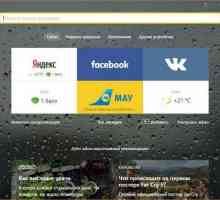 Kako onemogućiti Yandex.Den u Yandex.Browser
Kako onemogućiti Yandex.Den u Yandex.Browser Kako podići novac iz Yandex-torbice: prikladni načini povlačenja
Kako podići novac iz Yandex-torbice: prikladni načini povlačenja Vizualne oznake Yandex: od instalacije do prilagodbe izgleda
Vizualne oznake Yandex: od instalacije do prilagodbe izgleda Brza prijava: Yandex.Money. Kako koristiti novčanik
Brza prijava: Yandex.Money. Kako koristiti novčanik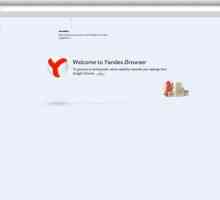 Kako napraviti Yandex preglednik prema zadanim postavkama? Zadane postavke: Yandex preglednik
Kako napraviti Yandex preglednik prema zadanim postavkama? Zadane postavke: Yandex preglednik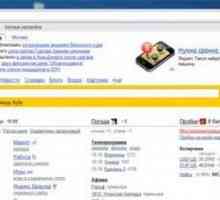 Pojedinosti o tome kako izbrisati povijest pregledavanja u Yandexu
Pojedinosti o tome kako izbrisati povijest pregledavanja u Yandexu Kao u Google Chromeu uklonite početnu stranicu. Konfiguriranje preglednika iz Google tražilice
Kao u Google Chromeu uklonite početnu stranicu. Konfiguriranje preglednika iz Google tražilice Kako dodati proširenja na Yandex.Browser? Koje dodatke odabrati za web preglednik?
Kako dodati proširenja na Yandex.Browser? Koje dodatke odabrati za web preglednik? Kako instalirati Yandex.Browser? Upute za početnike
Kako instalirati Yandex.Browser? Upute za početnike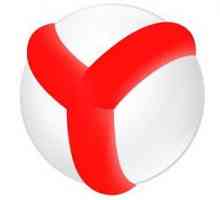 Kako omogućiti `Turbo` način u `Yandex`. Detaljne upute za početnike
Kako omogućiti `Turbo` način u `Yandex`. Detaljne upute za početnike Kako konfigurirati automatsko ažuriranje stranica u različitim preglednicima?
Kako konfigurirati automatsko ažuriranje stranica u različitim preglednicima? Kako ponovno pokrenuti preglednik "Chrome", "Opera", "Mozilla" i…
Kako ponovno pokrenuti preglednik "Chrome", "Opera", "Mozilla" i… Kako izbrisati Yandex traku ako ga ne trebate?
Kako izbrisati Yandex traku ako ga ne trebate? Kako omogućiti Flash Player u Yandex.Browser: savjeti, preporuke, upute
Kako omogućiti Flash Player u Yandex.Browser: savjeti, preporuke, upute Kako izbrisati `Yandex` - mail i preglednik: savjeti
Kako izbrisati `Yandex` - mail i preglednik: savjeti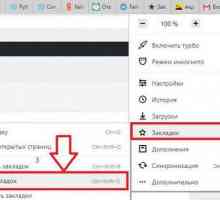 Kako izvesti oznake iz Yandex.Browser: upute
Kako izvesti oznake iz Yandex.Browser: upute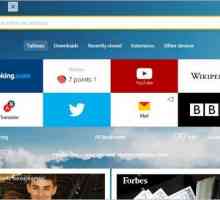 Kako isključiti `Yandex.Dzene` u` Yandex-pregledniku `
Kako isključiti `Yandex.Dzene` u` Yandex-pregledniku `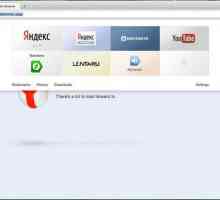 Što je "Antishock" u pregledniku iz "Yandex"?
Što je "Antishock" u pregledniku iz "Yandex"? Ukratko o tome kako unijeti koordinate u Yandex.Maps
Ukratko o tome kako unijeti koordinate u Yandex.Maps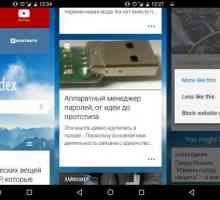 Kako onemogućiti `Zen` u `Yandex pregledniku`
Kako onemogućiti `Zen` u `Yandex pregledniku` Kako preuzeti videozapis s Yandexa, YouTubea i VKontaktea?
Kako preuzeti videozapis s Yandexa, YouTubea i VKontaktea?
 Kako podići novac iz Yandex-torbice: prikladni načini povlačenja
Kako podići novac iz Yandex-torbice: prikladni načini povlačenja Vizualne oznake Yandex: od instalacije do prilagodbe izgleda
Vizualne oznake Yandex: od instalacije do prilagodbe izgleda Brza prijava: Yandex.Money. Kako koristiti novčanik
Brza prijava: Yandex.Money. Kako koristiti novčanik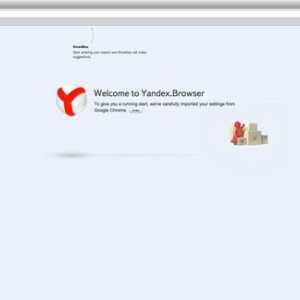 Kako napraviti Yandex preglednik prema zadanim postavkama? Zadane postavke: Yandex preglednik
Kako napraviti Yandex preglednik prema zadanim postavkama? Zadane postavke: Yandex preglednik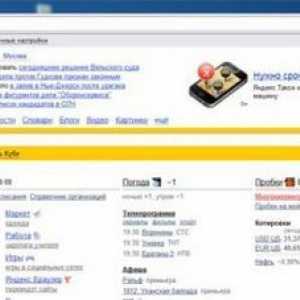 Pojedinosti o tome kako izbrisati povijest pregledavanja u Yandexu
Pojedinosti o tome kako izbrisati povijest pregledavanja u Yandexu Kao u Google Chromeu uklonite početnu stranicu. Konfiguriranje preglednika iz Google tražilice
Kao u Google Chromeu uklonite početnu stranicu. Konfiguriranje preglednika iz Google tražilice Kako dodati proširenja na Yandex.Browser? Koje dodatke odabrati za web preglednik?
Kako dodati proširenja na Yandex.Browser? Koje dodatke odabrati za web preglednik? Kako instalirati Yandex.Browser? Upute za početnike
Kako instalirati Yandex.Browser? Upute za početnike Kako omogućiti `Turbo` način u `Yandex`. Detaljne upute za početnike
Kako omogućiti `Turbo` način u `Yandex`. Detaljne upute za početnike Kako konfigurirati automatsko ažuriranje stranica u različitim preglednicima?
Kako konfigurirati automatsko ažuriranje stranica u različitim preglednicima?